随着win11系统的发布,很多人已经升级下载了win11系统开始使用了,但由于大家对win11系统还不太熟悉,所以很多基础设置都不太清楚,比如不知道win11怎么调屏幕亮度,那么接下来小编就来告诉大家win11调节屏幕亮度步骤,一起来看看吧。
更多win11教程,尽在小白系统官网。
1. 首先我们打开电脑进入到电脑桌面,然后在桌面的左下角找到开始图标,打开开始菜单之后在菜单右侧找到控制面板选项
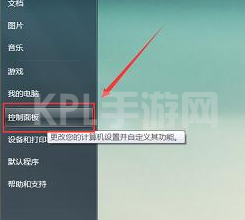
2. 然后会弹出控制面板窗口,在控制面板窗口中可以找到显示选项
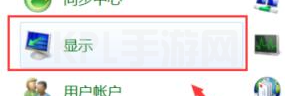
3. 点击进入显示界面,然后在界面左侧的菜单中找到调整亮度选项,点击打开
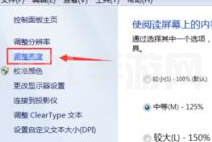
4.接下来在界面右侧的窗口中我们可以看到屏幕亮度的调整,拖动进度条就可以调整屏幕亮度
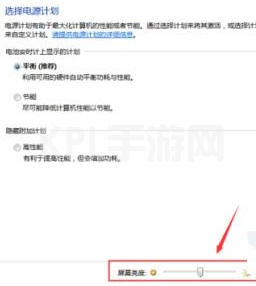
5. 然后我们可在在右侧界面上方找到更改计划设置的选项,点击打开
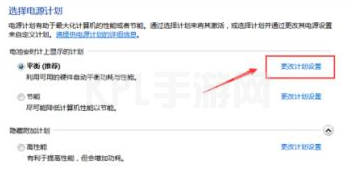
6. 进入到更改计划设置的界面之后,我们可以分别调整用电池和接通电源的两种情况下电脑的屏幕亮度
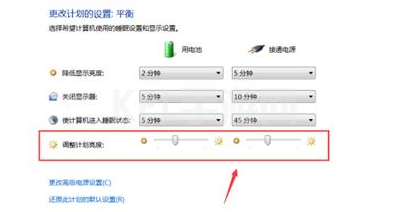
以上就是小编为大家整理的关于win11怎么调屏幕亮度的具体内容,希望能对大家有所帮助。
Windows 系统安装教程
一键升级win11系统教程
win11系统U盘安装教程
win10安装教程
win8系统安装步骤





























